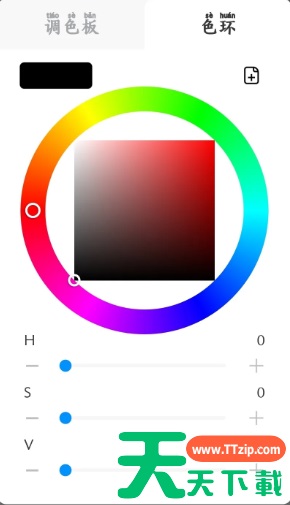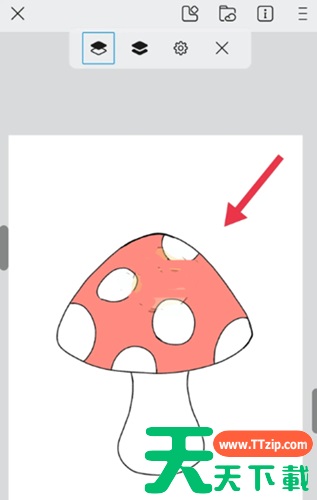画世界Pro是一款专业的数字艺术创作软件,适用于插画、漫画及动画等多种创作形式。画世界Pro通过模拟真实画笔触感、提供多样化素材库以及强大的编辑功能,能够让用户在电子设备上体验到接近真实的绘画过程。画世界Pro软件还提供有选区工具,用户可以通过选区工具快速框选出需要上色的区域,避免手动逐像素上色,节省上色时间。
画世界Pro如何进行选区上色?画世界Pro进行选区上色的方法
1、进入到画世界Pro软件主界面后,点击页面下方的“蓝色画笔”图标,接着点击“绘画”选项,新建一个画布,进入到操作主界面。
2、在画布中绘制一个蘑菇线稿,天天下载软件站这里绘制的线稿都是封闭的。
3、绘制完成后,点击下方的“调色板”图标,在弹出的窗口中点击“色环”选项,选择一个喜欢的颜色。
4、点击界面上方的第一个图标,在弹出来的窗口点击“填充”工具,然后在需要上色的区域点击一下即可填充颜色。
在上色前,用户需要先利用选区工具如魔棒、套索等框选出想要上色的区域,接着选择合适的上色工具,并调整其参数如扩展值和容差,以确保上色效果理想,最后点击上色区域即可完成涂色。
@天天下载TTzip